买记录材料本电脑需掌握的基础学习知识资料
- 格式:doc
- 大小:2.08 MB
- 文档页数:8
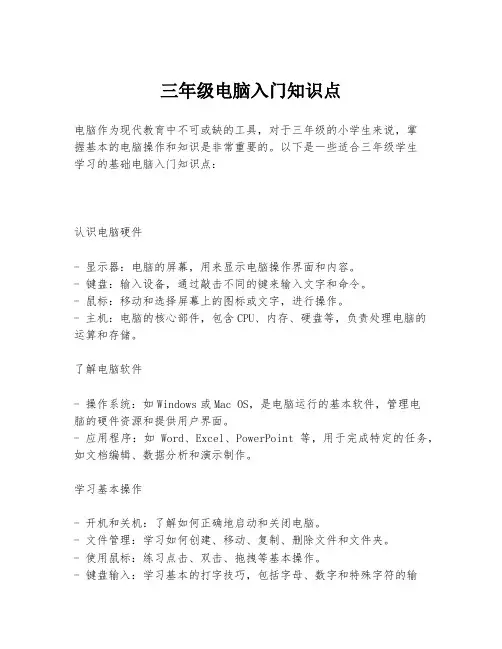
三年级电脑入门知识点电脑作为现代教育中不可或缺的工具,对于三年级的小学生来说,掌握基本的电脑操作和知识是非常重要的。
以下是一些适合三年级学生学习的基础电脑入门知识点:认识电脑硬件- 显示器:电脑的屏幕,用来显示电脑操作界面和内容。
- 键盘:输入设备,通过敲击不同的键来输入文字和命令。
- 鼠标:移动和选择屏幕上的图标或文字,进行操作。
- 主机:电脑的核心部件,包含CPU、内存、硬盘等,负责处理电脑的运算和存储。
了解电脑软件- 操作系统:如Windows或Mac OS,是电脑运行的基本软件,管理电脑的硬件资源和提供用户界面。
- 应用程序:如Word、Excel、PowerPoint等,用于完成特定的任务,如文档编辑、数据分析和演示制作。
学习基本操作- 开机和关机:了解如何正确地启动和关闭电脑。
- 文件管理:学习如何创建、移动、复制、删除文件和文件夹。
- 使用鼠标:练习点击、双击、拖拽等基本操作。
- 键盘输入:学习基本的打字技巧,包括字母、数字和特殊字符的输入。
安全使用电脑- 病毒防护:了解电脑病毒的危害,学习使用防病毒软件保护电脑。
- 网络安全:教育学生不要随意下载不明来源的文件,避免访问不安全的网站。
- 隐私保护:教育学生不要在互联网上透露个人信息。
探索互联网- 浏览网页:学习如何使用浏览器访问网站,获取信息。
- 搜索信息:使用搜索引擎查找所需的资料和信息。
- 电子邮件:了解电子邮件的基本概念,学习如何发送和接收邮件。
培养良好的电脑使用习惯- 合理安排时间:教育学生合理安排使用电脑的时间,避免过度依赖。
- 保持正确的坐姿:使用电脑时保持正确的坐姿,预防视力和脊椎问题。
- 爱护电脑设备:教育学生如何正确使用和维护电脑设备,延长电脑的使用寿命。
通过这些知识点的学习,三年级的小学生可以建立起对电脑的基本认识,并学会安全、有效地使用电脑。
这不仅有助于他们在学校的学习,也为将来的学习和工作打下了良好的基础。
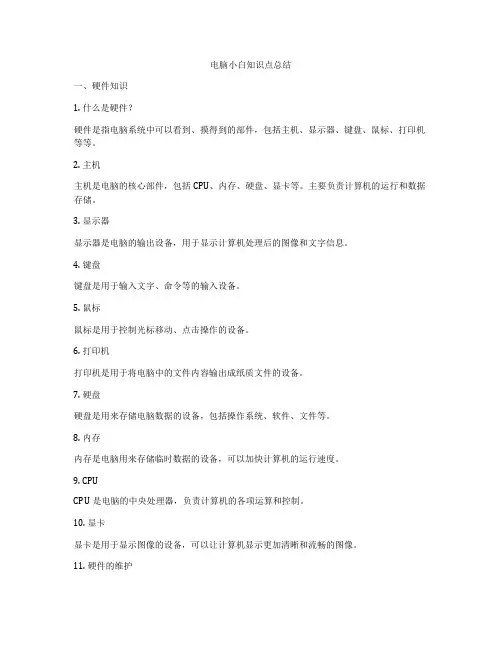
电脑小白知识点总结一、硬件知识1. 什么是硬件?硬件是指电脑系统中可以看到、摸得到的部件,包括主机、显示器、键盘、鼠标、打印机等等。
2. 主机主机是电脑的核心部件,包括CPU、内存、硬盘、显卡等。
主要负责计算机的运行和数据存储。
3. 显示器显示器是电脑的输出设备,用于显示计算机处理后的图像和文字信息。
4. 键盘键盘是用于输入文字、命令等的输入设备。
5. 鼠标鼠标是用于控制光标移动、点击操作的设备。
6. 打印机打印机是用于将电脑中的文件内容输出成纸质文件的设备。
7. 硬盘硬盘是用来存储电脑数据的设备,包括操作系统、软件、文件等。
8. 内存内存是电脑用来存储临时数据的设备,可以加快计算机的运行速度。
9. CPUCPU是电脑的中央处理器,负责计算机的各项运算和控制。
10. 显卡显卡是用于显示图像的设备,可以让计算机显示更加清晰和流畅的图像。
11. 硬件的维护定期清理电脑内部灰尘、保持通风良好,可以延长电脑的使用寿命。
12. 电脑组装可以通过购买各个部件组装一台个性化的电脑,满足个人需求。
二、软件知识1. 什么是软件?软件是指安装在电脑中的各种程序,包括操作系统、办公软件、娱乐软件等。
2. 操作系统操作系统是电脑的基础软件,负责管理计算机的硬件设备和控制软件的运行。
3. windows操作系统Windows是微软公司推出的一种操作系统,目前广泛应用在个人电脑上。
4. Mac操作系统Mac是苹果公司推出的操作系统,专门应用于苹果电脑上。
5. Linux操作系统Linux是一种开源操作系统,可以免费使用,广泛应用于服务器和嵌入式系统。
6. 办公软件办公软件包括文字处理软件、表格处理软件、演示软件等,可以帮助用户完成各种办公任务。
7. 娱乐软件娱乐软件包括游戏、影视播放软件、音乐播放软件等,可以帮助用户放松身心。
8. 软件的安装安装软件需要按照提示逐步进行,常见操作包括双击安装文件、选择安装路径、完成安装等。
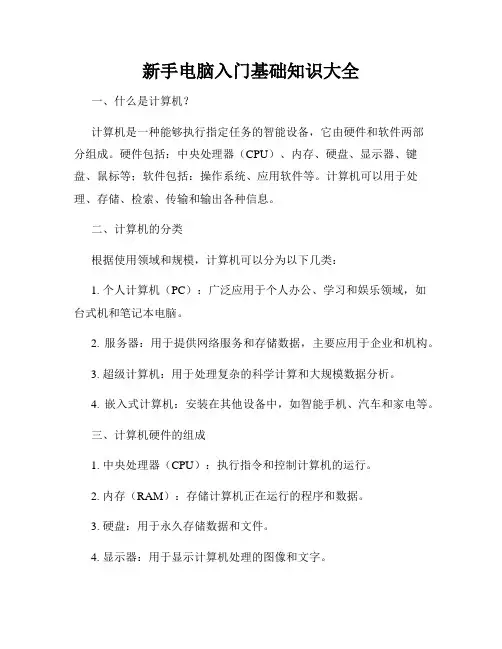
新手电脑入门基础知识大全一、什么是计算机?计算机是一种能够执行指定任务的智能设备,它由硬件和软件两部分组成。
硬件包括:中央处理器(CPU)、内存、硬盘、显示器、键盘、鼠标等;软件包括:操作系统、应用软件等。
计算机可以用于处理、存储、检索、传输和输出各种信息。
二、计算机的分类根据使用领域和规模,计算机可以分为以下几类:1. 个人计算机(PC):广泛应用于个人办公、学习和娱乐领域,如台式机和笔记本电脑。
2. 服务器:用于提供网络服务和存储数据,主要应用于企业和机构。
3. 超级计算机:用于处理复杂的科学计算和大规模数据分析。
4. 嵌入式计算机:安装在其他设备中,如智能手机、汽车和家电等。
三、计算机硬件的组成1. 中央处理器(CPU):执行指令和控制计算机的运行。
2. 内存(RAM):存储计算机正在运行的程序和数据。
3. 硬盘:用于永久存储数据和文件。
4. 显示器:用于显示计算机处理的图像和文字。
5. 键盘和鼠标:输入设备,用于与计算机进行交互。
四、操作系统操作系统是计算机硬件和软件之间的桥梁,它负责管理计算机的资源并提供给用户友好的界面。
常见的操作系统有Windows、MacOS和Linux。
五、常用软件和应用1. 办公软件:如Microsoft Office、WPS Office等,用于处理文档、制作演示和管理电子表格。
2. 浏览器:如Google Chrome、Mozilla Firefox等,用于上网浏览网页和搜索信息。
3. 媒体播放器:如Windows Media Player、VLC Media Player等,用于播放音频和视频文件。
4. 图片编辑软件:如Adobe Photoshop、GIMP等,用于编辑和美化照片。
5. 防病毒软件:如McAfee、360安全卫士等,用于保护计算机免受恶意软件和病毒的侵害。
六、计算机的基本操作1. 开机和关机:按下电源按钮开机,选择开始菜单中的关机选项进行关机。

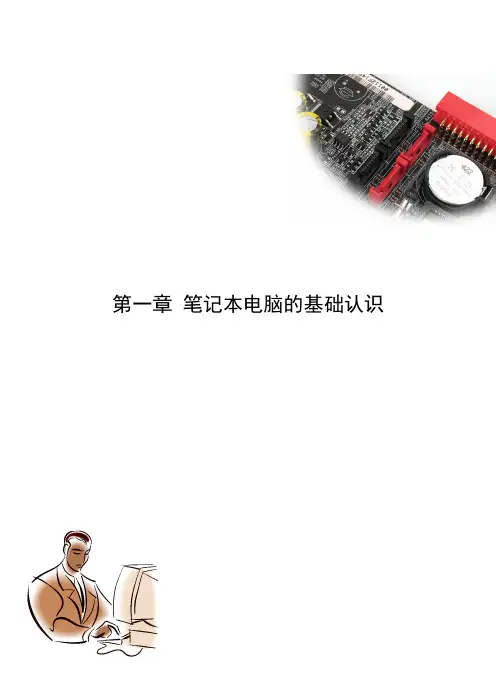
第一章笔记本电脑的基础认识学习笔记本电脑的维修,首先要了解维修笔记本电脑所需要具备的各个方面的条件,例如笔记本电脑的整体结构、维修器材、维修资料、理论知识等方面。
在这个章节里面我们将会介绍笔记本电脑的基本结构,主要包括笔记本电脑的外部和内部结构、电路结构等。
通过对本章节的学习能为进一步学习笔记本电脑的维修做好准备。
1.1笔记本电脑的基本结构笔记本电脑与台式机相比较,具有体积小、重量轻而功能强大、携带方便的特点,所以其越来越受用户推崇。
但是笔记本电脑的故障也随即而来,因此学习对笔记本电脑的维修时非常重要的!学习维修笔记本电脑前,首先要了解维修笔记本电脑需要具备的各个方面的条件。
例如笔记本电脑的基本结构方面、维修器件方面、维修资料方面、理论知识方面以及检修仪表等方面。
下面我们就先来了解一下笔记本电脑的基本结构。
如图1-1所示为笔记本电脑的整体结构。
图1-1 笔记本电脑整体结构我们可以将笔记本电脑看做是将台式计算机的液晶显示器、键盘和主机部分集成在了一起。
使得笔记本电脑的整体看起来像一个笔记本,可以随意的展开和闭合,并便于携带。
1.1.1笔记本电脑的外部结构笔记本电脑通常采用翻盖式设计,打开后可以将显示部分与主机部分分开,如图1-2所示为完全打开的笔记本电脑。
图1-2 完全打开的笔记本电脑将笔记本电脑打开后,我们可以看到笔记本电脑的显示屏、键盘、触摸板、状态指示灯、电源开关等部件。
目前为了便于笔记本电脑零部件的更换以及功能的扩展,有些笔记本电脑在其底部还配置有可以拆卸的护盖,如内存护盖、CPU及散热装置护盖、硬盘护盖、无线网卡护盖,如图1-3所示。
将护盖打开后,我们可以看到相应的部件。
图1-3 笔记本电脑底部结构另外在笔记本的外侧还设有功能不同的I/O和USB接口,用于连接不同的外围设备如图1-4所示。
还有些笔记本还带有红外接口、蓝牙接口和指纹安全锁等结构。
图1-4笔记本电脑的外侧结构上面主要讲的是笔记本的外部结构,其实笔记本电脑的外部结构还包括笔记本电脑的外壳、“鼠标”、键盘等。
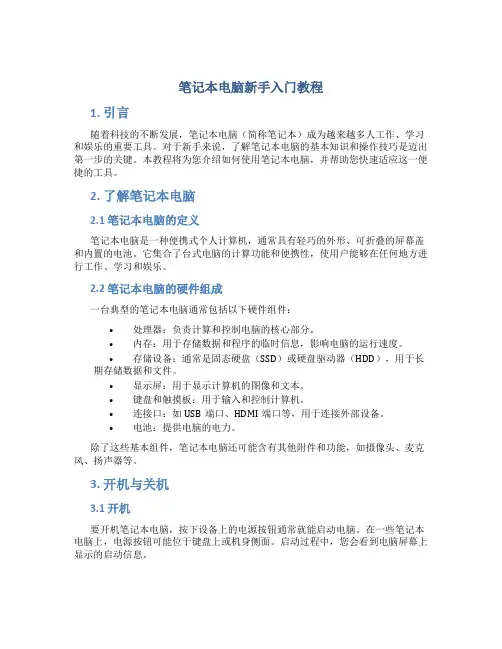
笔记本电脑新手入门教程1. 引言随着科技的不断发展,笔记本电脑(简称笔记本)成为越来越多人工作、学习和娱乐的重要工具。
对于新手来说,了解笔记本电脑的基本知识和操作技巧是迈出第一步的关键。
本教程将为您介绍如何使用笔记本电脑,并帮助您快速适应这一便捷的工具。
2. 了解笔记本电脑2.1 笔记本电脑的定义笔记本电脑是一种便携式个人计算机,通常具有轻巧的外形、可折叠的屏幕盖和内置的电池。
它集合了台式电脑的计算功能和便携性,使用户能够在任何地方进行工作、学习和娱乐。
2.2 笔记本电脑的硬件组成一台典型的笔记本电脑通常包括以下硬件组件:•处理器:负责计算和控制电脑的核心部分。
•内存:用于存储数据和程序的临时信息,影响电脑的运行速度。
•存储设备:通常是固态硬盘(SSD)或硬盘驱动器(HDD),用于长期存储数据和文件。
•显示屏:用于显示计算机的图像和文本。
•键盘和触摸板:用于输入和控制计算机。
•连接口:如USB端口、HDMI端口等,用于连接外部设备。
•电池:提供电脑的电力。
除了这些基本组件,笔记本电脑还可能含有其他附件和功能,如摄像头、麦克风、扬声器等。
3. 开机与关机3.1 开机要开机笔记本电脑,按下设备上的电源按钮通常就能启动电脑。
在一些笔记本电脑上,电源按钮可能位于键盘上或机身侧面。
启动过程中,您会看到电脑屏幕上显示的启动信息。
3.2 关机在使用完笔记本电脑后,建议您正确地关闭电脑以保护硬件设备。
要关机电脑,点击操作系统的“开始”按钮,选择“关机”选项。
在某些笔记本电脑上,您需要长按电源按钮几秒钟才能关机。
4. 操作系统和软件4.1 操作系统操作系统是笔记本电脑的核心软件,负责控制和管理计算机的硬件、软件和数据。
常见的操作系统包括Windows、macOS和Linux等。
在购买或使用笔记本电脑时,请确保您理解和熟悉操作系统的基本操作和功能。
4.2 常用软件除了操作系统外,您还可以根据个人需求安装和使用各种软件。
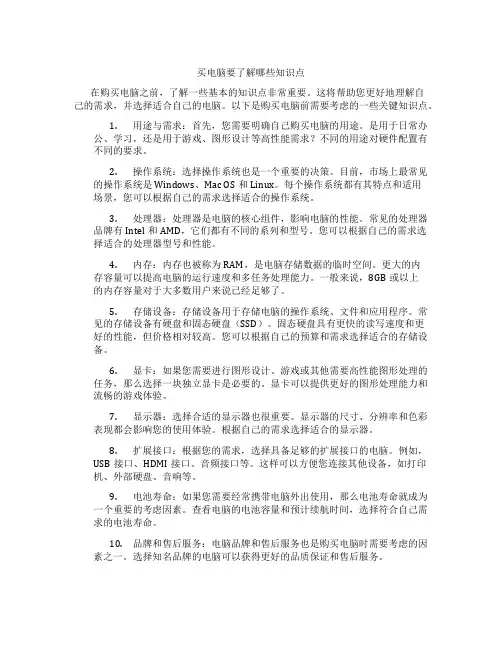
买电脑要了解哪些知识点在购买电脑之前,了解一些基本的知识点非常重要。
这将帮助您更好地理解自己的需求,并选择适合自己的电脑。
以下是购买电脑前需要考虑的一些关键知识点。
1.用途与需求:首先,您需要明确自己购买电脑的用途。
是用于日常办公、学习,还是用于游戏、图形设计等高性能需求?不同的用途对硬件配置有不同的要求。
2.操作系统:选择操作系统也是一个重要的决策。
目前,市场上最常见的操作系统是Windows、Mac OS和Linux。
每个操作系统都有其特点和适用场景,您可以根据自己的需求选择适合的操作系统。
3.处理器:处理器是电脑的核心组件,影响电脑的性能。
常见的处理器品牌有Intel和AMD,它们都有不同的系列和型号。
您可以根据自己的需求选择适合的处理器型号和性能。
4.内存:内存也被称为RAM,是电脑存储数据的临时空间。
更大的内存容量可以提高电脑的运行速度和多任务处理能力。
一般来说,8GB或以上的内存容量对于大多数用户来说已经足够了。
5.存储设备:存储设备用于存储电脑的操作系统、文件和应用程序。
常见的存储设备有硬盘和固态硬盘(SSD)。
固态硬盘具有更快的读写速度和更好的性能,但价格相对较高。
您可以根据自己的预算和需求选择适合的存储设备。
6.显卡:如果您需要进行图形设计、游戏或其他需要高性能图形处理的任务,那么选择一块独立显卡是必要的。
显卡可以提供更好的图形处理能力和流畅的游戏体验。
7.显示器:选择合适的显示器也很重要。
显示器的尺寸、分辨率和色彩表现都会影响您的使用体验。
根据自己的需求选择适合的显示器。
8.扩展接口:根据您的需求,选择具备足够的扩展接口的电脑。
例如,USB接口、HDMI接口、音频接口等。
这样可以方便您连接其他设备,如打印机、外部硬盘、音响等。
9.电池寿命:如果您需要经常携带电脑外出使用,那么电池寿命就成为一个重要的考虑因素。
查看电脑的电池容量和预计续航时间,选择符合自己需求的电池寿命。
10.品牌和售后服务:电脑品牌和售后服务也是购买电脑时需要考虑的因素之一。
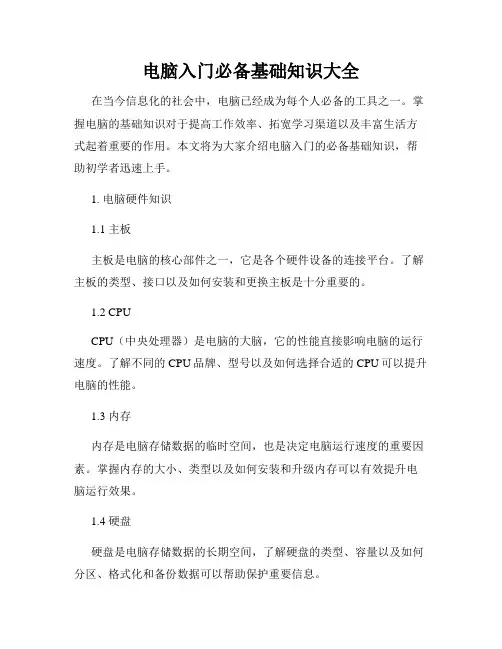
电脑入门必备基础知识大全在当今信息化的社会中,电脑已经成为每个人必备的工具之一。
掌握电脑的基础知识对于提高工作效率、拓宽学习渠道以及丰富生活方式起着重要的作用。
本文将为大家介绍电脑入门的必备基础知识,帮助初学者迅速上手。
1. 电脑硬件知识1.1 主板主板是电脑的核心部件之一,它是各个硬件设备的连接平台。
了解主板的类型、接口以及如何安装和更换主板是十分重要的。
1.2 CPUCPU(中央处理器)是电脑的大脑,它的性能直接影响电脑的运行速度。
了解不同的CPU品牌、型号以及如何选择合适的CPU可以提升电脑的性能。
1.3 内存内存是电脑存储数据的临时空间,也是决定电脑运行速度的重要因素。
掌握内存的大小、类型以及如何安装和升级内存可以有效提升电脑运行效果。
1.4 硬盘硬盘是电脑存储数据的长期空间,了解硬盘的类型、容量以及如何分区、格式化和备份数据可以帮助保护重要信息。
1.5 显卡显卡是电脑图形处理的核心设备,它决定了电脑的图像显示效果。
了解显卡的类型、显存容量以及如何安装和更新显卡驱动可以提升电脑的图形性能。
2. 操作系统知识2.1 Windows系统Windows操作系统是目前最常用的电脑操作系统之一。
掌握Windows系统的基本操作、常用快捷键以及如何安装和升级系统是入门的必备知识。
2.2 macOS系统macOS操作系统是苹果电脑的操作系统,它具有独特的界面和特色功能。
了解macOS系统的基本操作、实用的快捷键以及如何安装和使用macOS系统对于苹果电脑用户尤为重要。
2.3 Linux系统Linux是一种开源的操作系统,它具有高度的自定义性和安全性。
了解Linux系统的基本操作、常用命令以及如何安装和配置Linux系统可以打开新的学习和实践之门。
3. 常用办公软件3.1 Microsoft OfficeMicrosoft Office是办公软件的代表,包括Word、Excel、PowerPoint等应用。
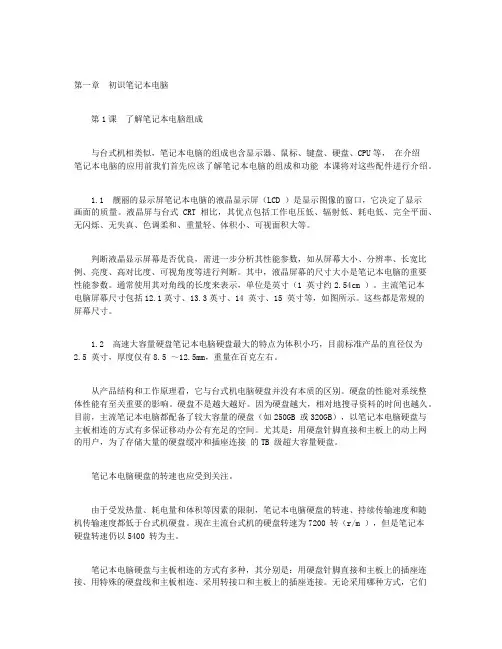
第一章初识笔记本电脑第1课了解笔记本电脑组成与台式机相类似,笔记本电脑的组成也含显示器、鼠标、键盘、硬盘、CPU等,在介绍笔记本电脑的应用前我们首先应该了解笔记本电脑的组成和功能本课将对这些配件进行介绍。
1.1 靓丽的显示屏笔记本电脑的液晶显示屏(LCD )是显示图像的窗口,它决定了显示画面的质量。
液晶屏与台式CRT 相比,其优点包括工作电压低、辐射低、耗电低、完全平面、无闪烁、无失真、色调柔和、重量轻、体积小、可视面积大等。
判断液晶显示屏幕是否优良,需进一步分析其性能参数,如从屏幕大小、分辨率、长宽比例、亮度、高对比度、可视角度等进行判断。
其中,液晶屏幕的尺寸大小是笔记本电脑的重要性能参数。
通常使用其对角线的长度来表示,单位是英寸(1 英寸约2.54cm )。
主流笔记本电脑屏幕尺寸包括12.1英寸、13.3英寸、14 英寸、15 英寸等,如图所示。
这些都是常规的屏幕尺寸。
1.2 高速大容量硬盘笔记本电脑硬盘最大的特点为体积小巧,目前标准产品的直径仅为2.5 英寸,厚度仅有8.5 ~12.5mm,重量在百克左右。
从产品结构和工作原理看,它与台式机电脑硬盘并没有本质的区别。
硬盘的性能对系统整体性能有至关重要的影响。
硬盘不是越大越好。
因为硬盘越大,相对地搜寻资料的时间也越久。
目前,主流笔记本电脑都配备了较大容量的硬盘(如250GB 或320GB),以笔记本电脑硬盘与主板相连的方式有多保证移动办公有充足的空间。
尤其是:用硬盘针脚直接和主板上的动上网的用户,为了存储大量的硬盘缓冲和插座连接的TB 级超大容量硬盘。
笔记本电脑硬盘的转速也应受到关注。
由于受发热量、耗电量和体积等因素的限制,笔记本电脑硬盘的转速、持续传输速度和随机传输速度都低于台式机硬盘。
现在主流台式机的硬盘转速为7200 转(r/m ),但是笔记本硬盘转速仍以5400 转为主。
笔记本电脑硬盘与主板相连的方式有多种,其分别是:用硬盘针脚直接和主板上的插座连接、用特殊的硬盘线和主板相连、采用转接口和主板上的插座连接。
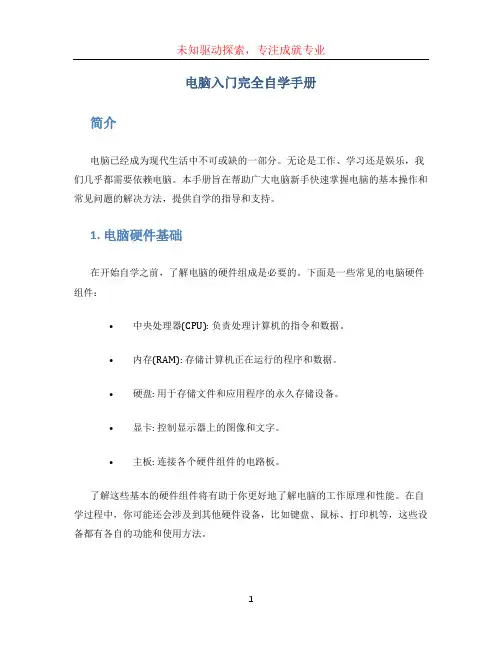
电脑入门完全自学手册简介电脑已经成为现代生活中不可或缺的一部分。
无论是工作、学习还是娱乐,我们几乎都需要依赖电脑。
本手册旨在帮助广大电脑新手快速掌握电脑的基本操作和常见问题的解决方法,提供自学的指导和支持。
1. 电脑硬件基础在开始自学之前,了解电脑的硬件组成是必要的。
下面是一些常见的电脑硬件组件:•中央处理器(CPU): 负责处理计算机的指令和数据。
•内存(RAM): 存储计算机正在运行的程序和数据。
•硬盘: 用于存储文件和应用程序的永久存储设备。
•显卡: 控制显示器上的图像和文字。
•主板: 连接各个硬件组件的电路板。
了解这些基本的硬件组件将有助于你更好地了解电脑的工作原理和性能。
在自学过程中,你可能还会涉及到其他硬件设备,比如键盘、鼠标、打印机等,这些设备都有各自的功能和使用方法。
2. 操作系统入门操作系统是电脑中最重要的软件之一,它负责管理硬件和其他软件程序的运行。
目前最常见的操作系统是Windows、MacOS和Linux。
下面是一些操作系统的基本知识点:•Windows: 学习Windows操作系统的基本操作,比如桌面的使用、文件管理和应用程序的安装与卸载。
•MacOS: 了解MacOS操作系统的特点和常用功能,比如Dock栏、Spotlight搜索和Mission Control多任务管理等。
•Linux: 介绍Linux操作系统的特点和命令行的基本使用方法,学习安装软件、管理用户和配置系统的基本知识。
根据自己的需求和兴趣,选择合适的操作系统进行深入学习。
3. 常用办公软件在电脑使用过程中,常用的办公软件无疑是必不可少的。
以下是一些常见的办公软件:•文字处理软件:如Microsoft Word、Google Docs等,用于创建和编辑文档。
•电子表格软件:如Microsoft Excel、Google Sheets等,用于数据分析和处理。
•演示文稿软件:如Microsoft PowerPoint、Google Slides等,用于制作演示文稿。
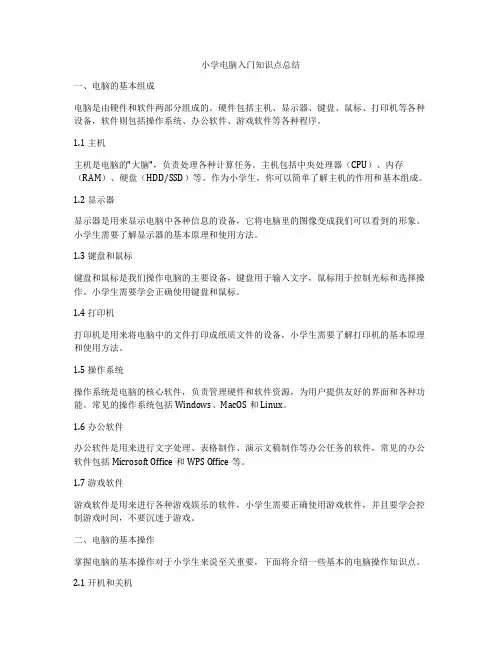
小学电脑入门知识点总结一、电脑的基本组成电脑是由硬件和软件两部分组成的。
硬件包括主机、显示器、键盘、鼠标、打印机等各种设备,软件则包括操作系统、办公软件、游戏软件等各种程序。
1.1 主机主机是电脑的"大脑",负责处理各种计算任务。
主机包括中央处理器(CPU)、内存(RAM)、硬盘(HDD/SSD)等。
作为小学生,你可以简单了解主机的作用和基本组成。
1.2 显示器显示器是用来显示电脑中各种信息的设备,它将电脑里的图像变成我们可以看到的形象。
小学生需要了解显示器的基本原理和使用方法。
1.3 键盘和鼠标键盘和鼠标是我们操作电脑的主要设备,键盘用于输入文字,鼠标用于控制光标和选择操作。
小学生需要学会正确使用键盘和鼠标。
1.4 打印机打印机是用来将电脑中的文件打印成纸质文件的设备,小学生需要了解打印机的基本原理和使用方法。
1.5 操作系统操作系统是电脑的核心软件,负责管理硬件和软件资源,为用户提供友好的界面和各种功能。
常见的操作系统包括Windows、MacOS和Linux。
1.6 办公软件办公软件是用来进行文字处理、表格制作、演示文稿制作等办公任务的软件,常见的办公软件包括Microsoft Office和WPS Office等。
1.7 游戏软件游戏软件是用来进行各种游戏娱乐的软件,小学生需要正确使用游戏软件,并且要学会控制游戏时间,不要沉迷于游戏。
二、电脑的基本操作掌握电脑的基本操作对于小学生来说至关重要,下面将介绍一些基本的电脑操作知识点。
2.1 开机和关机开机和关机是最基本的操作之一,小学生需要学会正确的开机和关机方法,以及注意事项。
2.2 登录和注销登录是指输入用户名和密码来进入电脑系统,注销是指退出登录,小学生需要正确进行登录和注销操作。
2.3 桌面操作桌面是电脑上的主界面,小学生需要学会桌面的各种操作,比如创建文件夹、删除文件、更改壁纸等。
2.4 文件管理文件管理是指对电脑中的各种文件进行管理,包括新建、复制、粘贴、删除等操作,小学生需要掌握基本的文件管理知识。
超市常用电脑知识培训在当今数字化的时代,电脑已经成为超市运营中不可或缺的工具。
无论是商品管理、库存控制、收银结算,还是客户关系维护,都离不开电脑系统的支持。
为了让超市员工能够熟练运用电脑,提高工作效率,特开展本次超市常用电脑知识培训。
一、电脑硬件基础知识首先,让我们来了解一下电脑的硬件组成。
电脑主要由主机、显示器、键盘、鼠标等部分组成。
主机是电脑的核心部件,里面包含了处理器(CPU)、内存、硬盘、主板等重要组件。
处理器就像是电脑的大脑,负责处理各种数据和指令。
内存则是临时存储数据的地方,内存越大,电脑运行多个程序时就越流畅。
硬盘用于长期存储数据,包括操作系统、应用软件和各种文件。
显示器是我们看到电脑内容的窗口,有不同的尺寸和分辨率。
分辨率越高,显示效果就越清晰。
键盘和鼠标是我们与电脑进行交互的工具。
键盘用于输入文字和指令,鼠标则用于点击和选择操作。
了解这些硬件的基本功能和特点,有助于我们在使用电脑时更好地判断问题所在。
比如,如果电脑运行速度慢,可能是内存不足;如果显示器显示异常,可能是显卡或连接线路的问题。
二、操作系统的使用目前,超市中常用的操作系统主要是 Windows 系列。
Windows 操作系统具有直观的图形界面和易于操作的特点。
开机后,我们首先看到的是桌面。
桌面上有各种图标,双击图标可以打开相应的程序或文件。
任务栏位于桌面底部,显示当前运行的程序和系统状态。
开始菜单是我们查找和启动程序的重要途径。
通过点击开始菜单,可以找到各种已安装的应用程序、设置选项等。
在使用操作系统时,要学会文件和文件夹的管理。
文件是存储信息的单元,文件夹则用于分类存放文件。
我们可以新建、复制、移动、删除文件和文件夹,以保持电脑中的资料整齐有序。
另外,掌握正确的关机方法也很重要。
直接关闭电源可能会导致数据丢失或系统损坏,应该通过开始菜单中的关机选项来关闭电脑。
三、超市管理软件的操作超市通常会使用专门的管理软件来进行商品管理、库存控制、销售统计等工作。
电脑基本知识现代生活,电脑成了人们生活中不可缺少的一部分,那么作为使用者,我们应该对我们经常使用的伙伴--电脑,做一个详细的了解。
下面店铺就为大家介绍我们的电脑的基本知识,欢迎参考。
一般我们看到的电脑都是由:主机(主要部分)、输出设备(显示器)、输入设备(键盘和鼠标)三大件组成。
而主机是电脑的主体,在主机箱中有:主板、CPU、内存、电源、显卡、声卡、网卡、硬盘、软驱、光驱等硬件。
从基本结构上来讲,电脑可以分为五大部分:运算器、存储器、控制器、输入设备、输出设备。
2. 了解电脑系统电脑系统分为硬件和软件两大部分,硬件相当于人的身体,而软件相当于人的灵魂。
而硬件一般分为主机和外部设备,主机是一台电脑的核心部件,通常都是放在一个机箱里。
而外部设备包括输入设备(如键盘、鼠标)和输出设备(如显示器、打印机)等。
软件一般分为系统软件和应用软件。
3.组装一台电脑需要选购哪些基本部件1、机箱,一般电脑的主要零件都放在这里。
2、显示器,用来看电脑的工作过程,要不然,你都不知道电脑究竟在做什么。
3、键盘和鼠标,向电脑输入有用的命令,让它去为我们工作。
4、主板,这是一块很重要的东西,虽然它长得有点“丑”,这里是决定你这台电脑性能的重要零件之一哦。
5、内存,当电脑工作时,电脑会在这里存上存储数据,相当于人的记忆。
6、CPU,也称中央处理器,是电脑运算和控制的核心。
7、显卡,电脑通过这个玩意传送给显示器。
8、声卡,电脑通过这个玩意传送声音给音箱的哦。
9、硬盘,平常人们常说我的硬盘有多少G多少G,是指这个硬盘的容量,而G数越多能装的东西便越多。
10、软驱,就是插软盘的玩意,现在一般都用3.5英寸的,古老年代用5.25英寸的,现在我们去买人家都不卖了。
11、光驱,听CD当然少不了这个,还有有时候你要安装某些软件都是在光盘上的,所以这个用处大大。
12、电源,主要用于将220V的外接电源转换为各种直流电源,供电脑的各个部件使用4. 如何评价一台电脑的好和坏当然,一台电脑的好坏,是要从多方面来衡量的,不能仅看其中某个或者几个性能指标。
笔记本电脑零基础入门教程1. 介绍笔记本电脑是一种轻便的个人电脑设备,由于其便携性和灵活性,受到了广大用户的喜爱。
本教程旨在帮助零基础的用户快速入门,了解如何正确使用笔记本电脑。
2. 开机与关机2.1 开机要开机,首先确保电脑连接上电源。
然后按下电源按钮,通常位于电脑正面或侧面。
电脑会开始启动,并在屏幕上显示厂商的标志或启动画面。
一段时间后,你将看到电脑的操作系统界面。
2.2 关机关闭笔记本电脑时,首先确保你已保存所有的工作,并关闭所有的应用程序。
然后点击操作系统界面左下角的开始菜单,选择关机或注销选项。
系统会开始关闭,并在完成后自动关闭电源。
3. 操作系统界面操作系统界面是你与电脑交互的主要界面。
不同的操作系统有不同的界面风格,如Windows、macOS和Linux等。
无论使用哪种操作系统,界面的基本组成部分通常都包括:•任务栏:通常位于屏幕底部,显示常用图标和正在运行的应用程序。
•桌面:是操作系统的主界面,你可以在桌面上放置快捷方式和文件。
•开始菜单:通常位于任务栏的左侧,提供快速访问应用程序、设置和文件的方式。
学习如何使用操作系统界面是使用笔记本电脑的重要一步。
你可以尝试点击不同的图标和按钮,探索界面的各种功能和选项。
4. 文件和文件夹管理在笔记本电脑上,我们通常会创建、复制、移动和删除文件。
为了更好地管理这些操作,操作系统提供了文件和文件夹管理功能。
4.1 文件文件是存储在电脑上的数据单元。
你可以通过文件管理器(在Windows中称为资源管理器,在macOS中称为Finder)打开和浏览文件。
在文件管理器中,你可以:创建新文件、复制或移动文件、重命名文件以及删除文件。
另外,你也可以通过双击文件来打开它所关联的应用程序。
4.2 文件夹文件夹是用来组织和存储文件的容器。
你可以将相关的文件分别放置在不同的文件夹中,以方便管理和查找。
通过文件管理器,你可以创建新文件夹、复制或移动文件夹、以及删除文件夹。
笔记本的几个死穴你要注意笔记本屏幕的坏点全新笔记本电脑启用时五大要点大话热点:笔记本的十句实话实说独门秘笈!理论结合实践教你保养LCD买本别当冤大头刚接触笔记本的35个小问题笔记本电脑基本维护保养法则自动禁用触摸板最方便的方法资深网友心得:笔记本长寿若干秘籍笔记本电脑-资料备份方法简介日常生活使用笔记本电脑几大恶习冬季使用笔记本电脑五大禁忌笔记本电脑电池的保养和优化笔记本摔后黑屏挽救实录各大知名品牌笔记本的使用心得总结五分钟就搞定你笔记本潜在的五大危险新本本使用的硬件五忌笔记本的维护和保养新手上路必读——笔记本初级用户的日常维护知识手把手教你怎么取消快捷方式图标上的箭头惠普笔记本一键恢复问题的技术问题全面深入了解电脑死机的原因由菜鸟晋升高手电脑设置技巧十二则学会偷懒! 用笔记本电脑没必要这么累更新:(2007/01/09)本本族必读:笔记本维护保养全攻略笔记本辐射与日常电器辐射对比图-老婆怀孕的朋友来? 冬季使用笔记本电脑五大禁忌大话热点:笔记本的十句实话实说笔记本电脑----三根鸡毛保清洁测一测,体验ACER电池智能充电保护功能各大知名品牌笔记本的使用心得总结绝对重视细节,笔记本电脑的养生之道笔记本维护***——接口篇你的本本需要散散热了.经过艰苦的喷漆工作,这个手工制作的CS主题散热底座终豁出去了!1W8的笔记本拆给你看实现笔记本无线上网四大处方IBM笔记BIOS刷新实战独显就是牛!浅析目前主流移动显示芯片网友自己动手笔记本上装MAC OSX买二手笔记本后应该做的四件事!!家居无线上网的另类妙用远离病毒,珍爱本本!!打造无敌影子系统!略微减小HP3172音响杂音的小心得简单谈谈用排除法解决本本问题(含查毒技巧)的思路? 笔记本电池爆炸的概率高还是飞机失事的概率高?液晶刺眼的真正原因!大家说说自己的屏幕如何(转)教大家认识笔记本的显示屏拆机秘籍(大体通用版)M626简易拆机报告及心得【高配版】疯狂下载对本本硬盘的伤害的解决方法苹果的软硬件升级问题苹果的双系统的服务与支持笔记本维护全方位***——硬盘篇笔记本维护***——减噪篇笔记本维护全方位***——电池篇绝对有效,我保证95%以上的病毒木马恶意程序对你失效高手的贡献IBM笔记本电脑BIOS设置详解笔记本日常保养大全:软、硬件都不容忽视血的教训!保修终于升级了..新手分区注意事项。
处理器CPU类型及型号(见附图1)CPU速度通常,主频越高,CPU处理数据的速度就越快。
缓存首先简单了解一下一级缓存。
目前所有主流处理器大都具有一级缓存和二级缓存,少数高端处理器还集成了三级缓存。
其中,一级缓存可分为一级指令缓存和一级数据缓存。
一级指令缓存用于暂时存储并向 CPU 递送各类运算指令;一级数据缓存用于暂时存储并向CPU递送运算所需数据,这就是一级缓存的作用。
那么,二级缓存的作用又是什么呢?简单地说,二级缓存就是一级缓存的缓冲器:一级缓存制造成本很高因此它的容量有限,二级缓存的作用就是存储那些CPU处理时需要用到、一级缓存又无法存储的数据。
三级缓存是为读取二级缓存后未命中的数据设计的—种缓存,在拥有三级缓存的CPU中,只有约5%的数据需要从内存中调用,这进一步提高了CPU的效率。
内存内存容量内存指的是内存储器,和硬盘相比,他的输入输出速度要快的多,因为他是直接芯片集成电路存储,和电流的速度差不多,而硬盘是磁盘存储,每分钟只有5400/7200/10000转。
内存主要是用来临时存贮数据。
比如电脑中调用的数据,就需要从硬盘读出,发给内存,然后内存再发给CPU,也可以理解成是内存和CPU之间的缓存, 因为CPU中的ALU(虚拟寄存器)速度要比硬盘速度快的多。
所以需要内存用来给CPU和硬盘之间进行沟通,当然光盘/软盘等所有外存贮器都是用内存来作桥梁的。
举个例子:比如你复制了一些东西,在你没有粘贴或或粘贴后没有保存的状态下,这些数据就临时存放在内存中。
内存有两个部,随机存储器(RAM),也就是临时存放数据用的,断电后数据丢失所以你复制了东西,没有粘贴时,从新启动计算机后就无法粘贴刚才复制的数据了。
比如你玩游戏时,刚玩完游戏感觉计算机速度下降了,这就是内存被游戏数据占用了,从新启动计算机后速度恢复正常,也就是内存中的RAM释放了数据。
另一个部分就是只读存储器(ROM),他是死的,删不掉,也无法覆盖其他数据主要用来存储内存厂商/型号等,虚拟内存一般是用在内存不足的情况下,系统自动调用硬盘的空间,用来暂时替代不够的内存工作,由于虚拟内存用的是硬盘空间,硬盘的读写速度要远远低于真正的内存,所以设置过大虚拟内存会影响你计算机的速度,并且虚拟内存最好是设置成你不经常用的磁盘分区上,因为不经常用的分区碎片少,磁头读写顺畅,相对较快。
对于常用的32位系统,内存最大寻址能力只有3.5G左右,系统最多也只能识别3.5个G,多了没有意义。
较大的内存空间对于运行速度的提升是有帮助的,特别是在运行较多的程序的时候,因为内存的读取速度要快于一般的机械硬盘。
内存类型笔记本的内存大体可以分为EDO、SDRAM、DDR三种。
几大知名内存厂家及代号:现代电子(Hynix):HY ,三星(SAMSUNG):KM或M ,NBM:AAA ,西门子(SIEMENS):HYB ,高士达LG-SEMICON:GM ,三菱(MITSUBISHI):M5M ,富士通(FUJITSU):MB ,摩托罗拉(MOTOROLA):MCM ,MATSUHITA:MN ,OKI:MSM ,美凯龙(MICRON):MT ,德州仪器(TMS):TI ,东芝(TOSHIBA):TD或TC ,日立(HITACHI):HM ,STI:TM ,日电(NEC):UPD ,IBM:BM ,NPNX:NN 。
EDO内存:这种内存主要用于古老的MMX和486机型上面,也有部分厂家在PII的笔记本电脑中仍然使用EDO内存,这种EDO单条最高容量只有64M,而且由于EDO内存的工作电压为5V和现在常用的SDRAM的3.3V相比更费电一些,所以很快就被SDRAM内存所取代。
SDRAM内存:笔记本经历了Pentium时代,CPU的速度已经越来越快,这时Intel公司提出了具有里程碑意义的内存技术----SDRAM。
SDRAM的全称是Synchronous Dynamic Random Access Memory(同步动态随即存储器),就象它的名字所表明的那样,这种RAM可以使所有的输入输出信号保持与系统时钟同步。
由于SDRAM的带宽为64Bit,因此它只需要一条内存就可以工作,数据传输速度比EDO内存至少快了25%。
SDRAM包括PC66、PC100、PC133等几种规格。
DDR内存:顾名思义:Double Data Rate(双倍数据传输)的SDRAM。
随着台式机DDR内存的推出,现在笔记本电脑也步入了DDR时代,目前有DDR266和DDR333等规格,现在在主流的采用Pentium4-M、Pentium-M、P4核心赛扬的机器都是采用DDR内存,也有少量的Pentium3-M的机器早早跨入DDR时代。
其实DDR的原理并不复杂,它让原来一个脉冲读取一次资料的SDRAM可以在一个脉冲之内读取两次资料,也就是脉冲的上升缘和下降缘通道都利用上,因此DDR本质上也就是SDRAM。
插槽数量笔记本内存小的话有时候运行的东西多了可能会比较卡如果加装内存条扩大主机的内存是可以提到我们笔记本电脑的运行速度的最起码不会向原来那么卡顿了但是在购买内存条前我们必须确认自己的电脑是否有多余的空槽供我们安装内存条有的电脑可能只有一个内存槽所以了解自己电脑的内存槽数量时非常有必要的最大支持容量内存容量是指当前插在主板内存插槽里的内存条的大小。
可以通过“我的电脑”--属性看到DDR多少G最大内存容量与主板型号直接相关,它是与主板的制造工艺布局等相关的,也就是说支持的扩展量。
一般是有两个内存插槽。
硬盘硬盘容量电脑性能取决于多个方面:CPU、内存、硬盘、显卡、主板等等。
笔记本而言,CPU和显卡不可更换,在选购后就不能考虑了,主要是从内存和硬盘上着手。
对于常用的32位系统,内存最大寻址能力只有3.5G左右,系统最多也只能识别3.5个G,多了没有意义。
较大的内存空间对于运行速度的提升是有帮助的,特别是在运行较多的程序的时候,因为内存的读取速度要快于一般的机械硬盘。
硬盘也很重要,而且目前很多电脑的短板都在这里。
目前一般用的都是机械硬盘,笔记本一般出于耗电量和噪音的考虑装的是5400转的硬盘,时间久了以后随着系统文件碎片增加等原因,寻道耗时会逐渐增加,所以win7有自动的磁盘碎片整理程序。
还有一点,如果预算充足可以考虑固态硬盘,由于使用了固态的存储芯片,其读取速度与内存条基本接近,电脑的运行速度会大幅提高。
如win7系统下(32位,CPU主频2.0G,内存4G)一般机械硬盘的开机时间大概在20-30s左右,而换装固态硬盘后的开机时间在10s 以内。
转速一般来说转速高的运行速度快一些。
笔记本一般都是5400转,7200的较少(主要考虑到散热、噪音、安全与共振问题);台式机一般是7200转。
转速的快慢直接影响到机器读取数据的时间,但这种差距一般感觉不到。
接口类型接口类型有并口和串口的区别,一般串口速度比较快,老式的机器一般都采用并口的设计。
显卡类型独立显卡有它自己的显示芯片、显存颗粒,不占用CPU和内存。
集成显卡的视频处理是靠CPU的运算来实现的,显存是调用的系统内存。
这样将大大减低运算速度。
独立显卡,功耗高,费电,但是性能强,长时间使用独显,笔记本待机时间大幅缩短。
集成显卡、核心显卡,功耗低,省电,但是性能弱。
集成显卡、核心显卡都是需要借用CPU的资源来处理数据的,再借用内存作为临时显存来使用,在一定程度上会降低CPU的性能,但是它最大的优点就是省电。
对于笔记本电脑而言,同时搭载独显+集显较好,可以根据运行程序不同,可以自动切换:玩游戏、绘图等对显卡要求高时,切换使用独显,以提高显示性能。
日常办公、浏览网页等对显卡要求较低时,切换至集显,以达到节能省电的目的。
当出差时,笔记本电量不足时,为了节省电量,系统会自动切换至集显,以降低功耗,延长待机时间。
集成显卡是要分割主内存来作为显存使用,这样势必会使主内存减少,影响机器整体速度;独立显卡是有独立的显存支持。
显示芯片显卡通常有A卡合N卡,A卡指的是ati是一个显卡的牌子,N卡指的是英伟达也是一个显卡的牌子,准确的说是显卡核心芯片的生产厂商。
A卡和N卡主要的区别就是一个绘图一个玩游戏。
a卡适合作图,包括其中渲染等等,而n卡适合玩游戏。
其中的架构:NVIDIA 标注的是Stream Processing(流处理器)数量,AMD-ATI标注的是Stream Processing Units(统一渲染单元)数量,也可以叫流处理器单元。
二者是不同的东西,根本无法比较。
显卡性能(见附图2)通信内置3G模块3G模块其实就是相当于一个无线网卡,有了它就不需要再去买个3G无线网卡了。
在笔记本内置的3G模块内放置手机sim卡,在有手机信号的地方,就可以通过手机卡上网,但手机号要开通3G功能。
有了3G模块,就不需要在四周使用外置上网设备。
如果没有3G模块,买个无线网卡也一样可以无线上网。
端口USB2.0和USB3.0USB3.0接口传输要比USB2.0快,但如果拿USB2.0的设备插入USB3.0的接口也只能是2.0的速度。
3.0的设备插入3.0的才有用。
显示端口笔记本电脑显示器端口(有VGA接口和HDMI)是用于连接显示器,投影仪等设备的端口,可以将笔记本屏幕上的内容输出到外接的显示器,投影仪上。
目前笔记本电脑显示端口均为HDMI。
HDMI是一种高清视频接口。
HDMI是一种数字化视频/音频接口技术,是适合影像传输的专用型数字化接口,其可同时传送音频和影音信号,最高数据传输速度为5Gbps,可支持1080P,720P的全高清格式视频输出,是目前最为流行的高清接口,这是普通的VGA显示接口所无法比拟的,犹如宽带中电话线宽带与光纤一样,传输数据能力区别很大。
其他端口例如4和1读卡器。
即可以读四种卡,SD、MMC、MC、SDPRO,这些卡有手机卡,数码相机卡,数码摄像机卡,将其卡取出,直接插入读卡器,然后将读卡器和电脑相联,可以很方便便读出卡中的所有内容。
RJ45标准网线接口是RJ45接口。
没有RJ45接口的话,无法直接链接有线网络使用,只能使用无线网络,也就是WiFi。
在需要链接有线网络的地方,就需要准备着一个usb转以太网接口的设备。
通过转换的始终没有本身有的好用,网络通信存在细小的差别。
端口图(见附图3)输入设备键盘例如全尺寸键盘。
全尺寸是指按键面积和台式电脑的键盘的按键面积一样,为了有效节约空间,笔记本电脑往往舍弃了独立的小键盘区,通过按键“叠加”的做法来变通实现小键盘功能。
不是全尺寸的键盘按键间距小,容易误按其他键。
巧克力键盘是指在92%全尺寸键盘的标准下,采用巧克力块独立式键帽,让每个按键如巧克力键盘同巧克力块浮在水面上一般放置在键盘底座上。